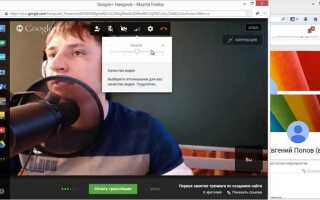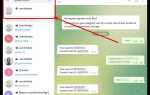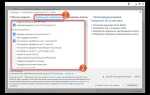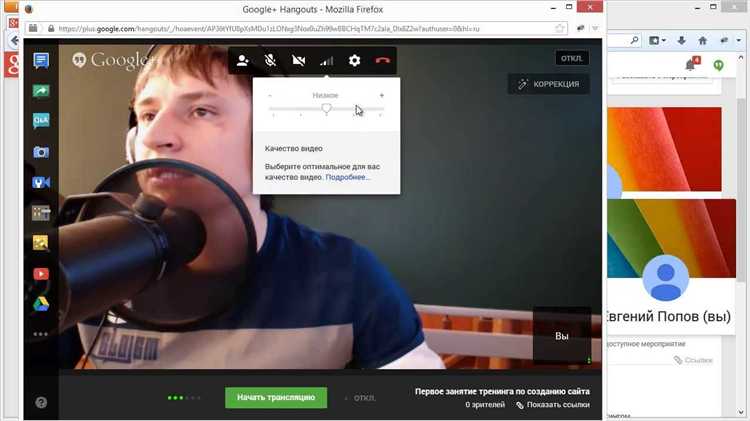
Google Hangouts – это сервис для обмена сообщениями, голосовых и видеозвонков, доступный через браузер на ПК и через мобильное приложение. Для доступа требуется учетная запись Google.
С телефона: откройте Google Play или App Store, найдите приложение Hangouts от Google LLC и установите его. После запуска войдите в аккаунт Google. Разрешите приложению доступ к контактам и микрофону. Чтобы начать общение, выберите контакт из списка или введите адрес электронной почты вручную. Для видеозвонка нажмите на значок камеры в правом верхнем углу экрана чата.
С компьютера: перейдите на сайт hangouts.google.com или откройте Hangouts через Gmail. Войдите в аккаунт Google, если не авторизованы. Выберите нужный контакт в списке слева либо воспользуйтесь строкой поиска. Чтобы начать видеозвонок, нажмите значок видеокамеры. При первом использовании потребуется разрешить браузеру доступ к камере и микрофону.
Если Hangouts недоступен, проверьте, не включён ли двухфакторный вход, не заблокированы ли всплывающие окна и активны ли необходимые разрешения в настройках браузера или телефона. Также убедитесь, что используемое устройство подключено к стабильному интернету.
Установка приложения Google Hangouts на Android и iOS
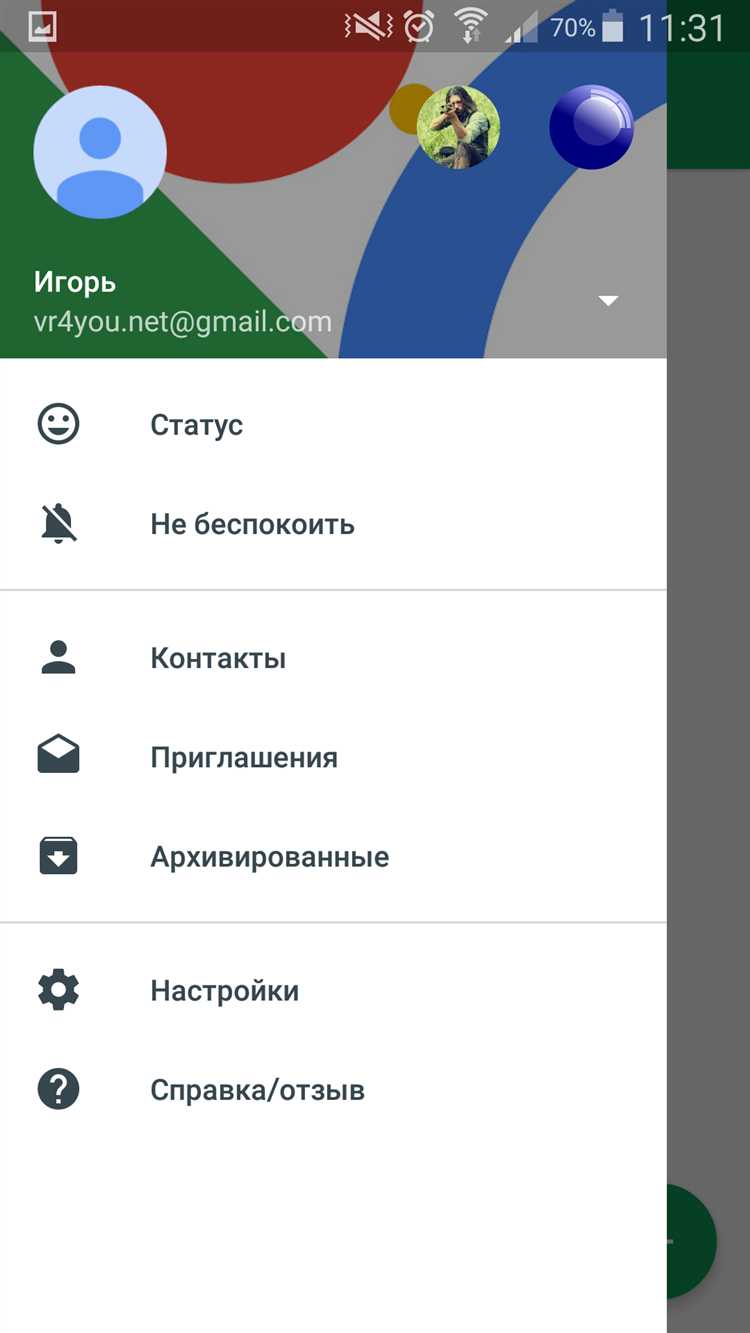
На Android откройте Google Play. В строке поиска введите «Hangouts». Убедитесь, что разработчиком указан Google LLC. Нажмите «Установить». После завершения загрузки откройте приложение и войдите в аккаунт Google.
На устройствах с iOS откройте App Store. Введите «Hangouts» в поиске. Выберите приложение от Google LLC. Нажмите «Загрузить», затем подтвердите установку с помощью Face ID, Touch ID или пароля. После установки откройте приложение и авторизуйтесь с использованием учётной записи Google.
Для корректной работы убедитесь, что операционная система обновлена: Android – не ниже версии 5.0, iOS – от версии 12.0. Проверьте наличие стабильного интернет-соединения. При возникновении ошибок перезапустите устройство и повторите установку.
Вход в Google Hangouts через Google-аккаунт
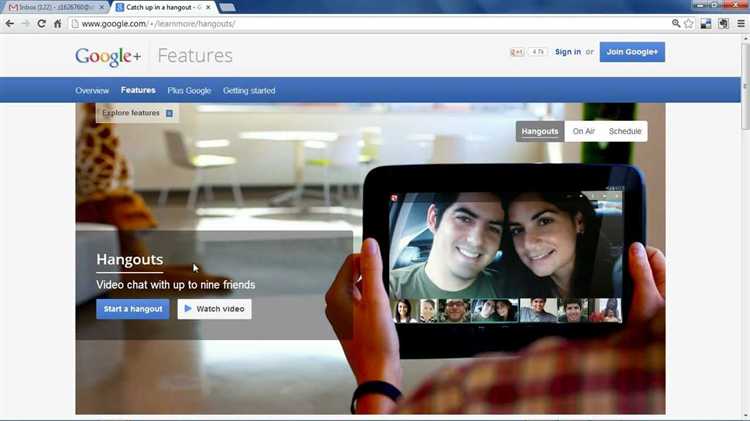
Для доступа к Google Hangouts требуется действующий Google-аккаунт. Если учетная запись уже создана, переходите к авторизации. В противном случае зарегистрируйтесь на accounts.google.com, указав номер телефона и резервный адрес электронной почты для восстановления доступа.
На ПК откройте hangouts.google.com или Gmail, войдите в аккаунт и нажмите на значок Hangouts в боковой панели. Система автоматически авторизует вас, если аккаунт активен в браузере.
На телефоне откройте приложение Hangouts. При первом запуске оно предложит выбрать аккаунт Google. Подтвердите вход, предоставьте необходимые разрешения. Если нужного аккаунта нет в списке, добавьте его вручную через настройки устройства.
Если используется двухэтапная аутентификация, введите код из SMS или приложения Google Authenticator. При возникновении ошибок проверьте подключение к интернету и синхронизацию времени на устройстве.
Запуск Google Hangouts в браузере на ПК
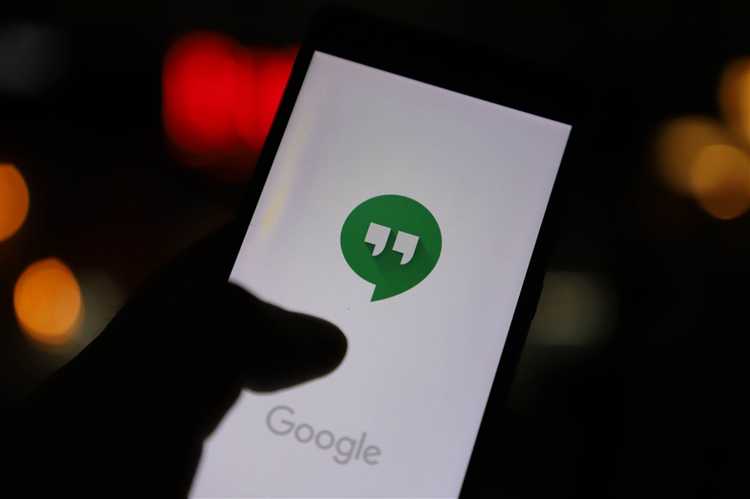
Откройте любой современный браузер: Google Chrome, Mozilla Firefox, Microsoft Edge или Safari. Введите в адресной строке hangouts.google.com и нажмите Enter.
Для доступа к сервису требуется авторизация в аккаунте Google. Если вы не вошли в систему, появится форма входа. Укажите адрес электронной почты и пароль.
После входа откроется интерфейс Hangouts. В левой части экрана нажмите «Новый разговор», чтобы начать чат или видеозвонок. Введите имя или адрес электронной почты собеседника.
Для видеосвязи нажмите на значок видеокамеры. Браузер запросит разрешение на использование микрофона и камеры. Разрешите доступ, чтобы начать звонок.
Если доступ не предоставлен, откройте настройки браузера, найдите раздел «Конфиденциальность и безопасность» – «Настройки сайта» и включите доступ к микрофону и камере для hangouts.google.com.
Для стабильной работы используйте подключение к интернету со скоростью не ниже 1,5 Мбит/с. Обновите браузер до последней версии. Отключите блокировщики скриптов, если интерфейс работает некорректно.
Создание нового чата или видеозвонка в приложении
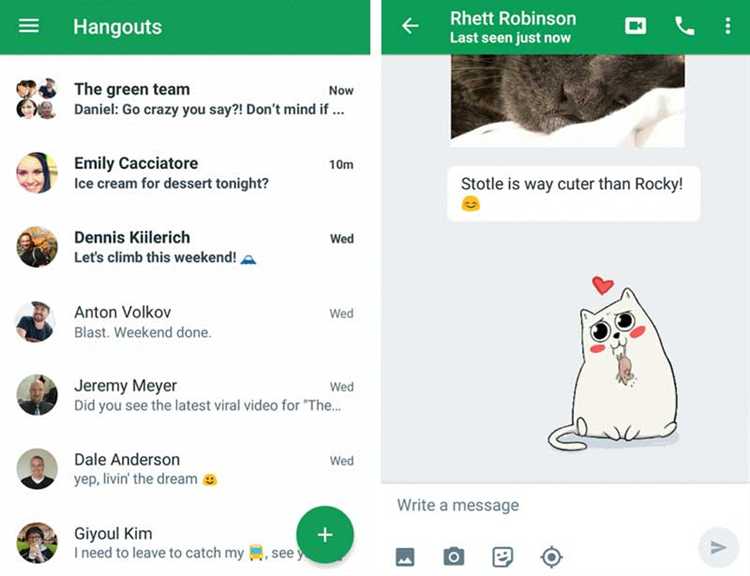
Откройте приложение Google Hangouts на телефоне или перейдите на hangouts.google.com с ПК. Убедитесь, что выполнен вход в аккаунт Google.
Чтобы начать новый чат:
- На телефоне: нажмите на круглую иконку «+» в правом нижнем углу, выберите «Новый чат».
- На ПК: в левой части экрана нажмите «Новый разговор» и введите имя или адрес Gmail собеседника.
Чтобы начать видеозвонок:
- На телефоне: нажмите «+», затем «Новый видеозвонок». Выберите контакт из списка или введите вручную.
- На ПК: нажмите значок видеокамеры вверху, затем выберите пользователя.
Если контакт не отображается, проверьте, добавлен ли он в список Google-контактов и использует ли Hangouts. При необходимости добавьте его через контакты Google.
Во время видеозвонка доступны функции отключения микрофона, переключения камеры и добавления участников. Качество связи зависит от скорости интернета – рекомендуется Wi-Fi от 5 Мбит/с и выше.
Подключение к видеозвонку по приглашению

Если вы получили приглашение на видеозвонок Google Hangouts, откройте ссылку из письма или мессенджера. Убедитесь, что вы вошли в аккаунт Google – без авторизации подключение будет недоступно.
С телефона нажмите на ссылку, затем выберите приложение Google Meet или Hangouts, если оно установлено. При необходимости система предложит загрузить нужное приложение из Play Market или App Store. После запуска откроется окно звонка с кнопкой «Присоединиться».
На ПК перейдите по ссылке через браузер Google Chrome, Firefox или Edge. Система запросит разрешение на использование микрофона и камеры – подтвердите. Затем нажмите «Join» или «Присоединиться». Если организатор ещё не начал сеанс, появится ожидание подключения.
Если вход по ссылке не работает, проверьте правильность URL и наличие доступа к интернету. Также убедитесь, что браузер обновлён до последней версии и не блокирует всплывающие окна.
Настройка микрофона и камеры перед подключением

Перед началом видеозвонка в Google Hangouts важно проверить и настроить оборудование для корректной работы.
- Проверка разрешений
- На телефоне: зайдите в «Настройки» → «Приложения» → Google Hangouts → «Разрешения» и включите доступ к микрофону и камере.
- На ПК: в браузере (Chrome, Firefox) откройте настройки сайта для hangouts.google.com и разрешите использование микрофона и камеры.
- Выбор устройств
- В приложении Hangouts откройте настройки вызова и выберите нужный микрофон и камеру, если подключено несколько устройств.
- На ПК проверьте выбор устройств в системных настройках звука и видео.
- Тестирование качества
- Произведите тест записи звука через приложение или системный звукозаписывающий инструмент.
- Оцените изображение с камеры, убедитесь в отсутствии затемнений и помех.
- Дополнительные рекомендации
- Используйте наушники с микрофоном, чтобы избежать эха и фоновых шумов.
- Освещение должно быть равномерным, лицо – хорошо видно без резких теней.
- При необходимости обновите драйверы камеры и аудиоустройств.
После настройки убедитесь в работоспособности микрофона и камеры, чтобы избежать проблем при подключении к звонку.
Вопрос-ответ:
Как скачать и установить Google Hangouts на телефон?
Для установки Google Hangouts на телефон откройте магазин приложений — Google Play для Android или App Store для iPhone. В поиске введите «Google Hangouts», выберите приложение от Google LLC и нажмите «Установить» или «Загрузить». После загрузки приложение появится на вашем устройстве, и можно будет открыть его для настройки и входа в аккаунт.
Можно ли пользоваться Google Hangouts на ПК без установки дополнительных программ?
Да, на компьютере доступ к Hangouts возможен через веб-браузер. Достаточно открыть сайт hangouts.google.com или войти через Gmail, где в меню слева будет раздел для сообщений Hangouts. Это позволяет общаться и проводить видеозвонки без установки специального приложения.
Как подключиться к видеозвонку в Google Hangouts с телефона?
Чтобы присоединиться к видеозвонку через мобильное приложение Hangouts, откройте приложение и найдите приглашение в чате или ссылку на звонок. Нажмите на нее, затем выберите «Присоединиться». Можно также начать видеозвонок с нужным контактом, нажав значок камеры. Для корректной работы убедитесь, что у приложения есть доступ к камере и микрофону.
Какие требования к системе для работы Google Hangouts на ПК?
Google Hangouts работает на большинстве современных браузеров, таких как Chrome, Firefox, Edge и Safari. Важно, чтобы браузер был обновлен до последней версии. Для видеозвонков потребуется веб-камера, микрофон и стабильное подключение к интернету. Операционная система может быть Windows, macOS или Linux, ограничений по версии нет.
Почему не удаётся войти в Google Hangouts с телефона, хотя данные аккаунта правильные?
Если вход не получается при правильном вводе логина и пароля, проверьте подключение к интернету и обновления приложения. Иногда помогает перезагрузка телефона. Также убедитесь, что на аккаунте не включена двухфакторная аутентификация без введения дополнительного кода. В редких случаях причиной могут быть временные сбои на стороне сервиса.
Как подключиться к Google Hangouts с телефона?
Для подключения к Google Hangouts с телефона нужно установить приложение Hangouts из магазина приложений (Google Play для Android или App Store для iOS). После установки необходимо войти в приложение, используя аккаунт Google. В меню вы сможете начать новый разговор, выбрать контакт из списка или присоединиться к уже созданной беседе. Для звонков достаточно выбрать контакт и нажать кнопку вызова. Если хотите участвовать в видеоконференции, присоединяйтесь по ссылке, которую вам отправили.
Можно ли использовать Google Hangouts на компьютере без установки дополнительного ПО?
Да, Google Hangouts можно открыть прямо через веб-браузер. Для этого достаточно зайти на сайт hangouts.google.com и войти с помощью Google-аккаунта. Интерфейс позволяет отправлять сообщения, совершать голосовые и видеозвонки без загрузки и установки программ. Это удобно, если вы не хотите устанавливать отдельное приложение или используете чужой компьютер. Единственное условие — наличие стабильного интернет-соединения и поддерживаемого браузера.